Útmutató a zywall usg sorozat hardveres átjárójának beállításához az internethez való csatlakozáshoz protokoll használatával
Példa egy ZyWALL USG hardver átjáró létrehozására az internethez PPTP / PPPoE protokoll használatával.
Ebben a cikkben egy olyan példát fogunk megvizsgálni, amely egy ZyWALL USG hardver átjárót hoz létre az internethez a PPTP / PPPoE protokoll használatával.
Meg kell adnia a felhasználónevet és a jelszót a készülék menübe való belépéshez. Alapértelmezés szerint az eszköz adminisztrátori felhasználónévvel és 1234-es jelszóval rendelkezik.
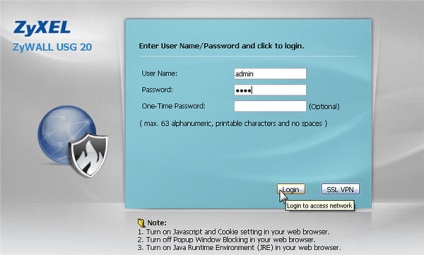
Mindenképpen változtassa meg az alapértelmezett jelszót biztonsági célokra 1234. Ehhez írja be az új jelszót kétszer az Új jelszó mezőbe, majd írja be újból a megerősítéshez és kattintson az Alkalmaz gombra. Ha nem akarja megváltoztatni a jelszót, kattintson a Figyelmen kívül hagyás gombra.
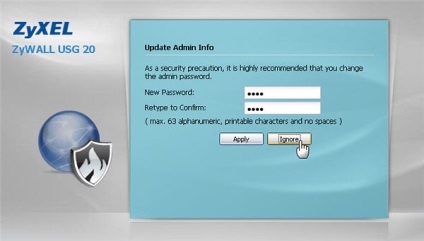
Amikor először csatlakozik az eszközhöz, megjelenik a Telepítési beállítás varázsló. Kattintson az Ugrás a műszerfalra gombra az eszköz webkonfigurátor menüjének eléréséhez.
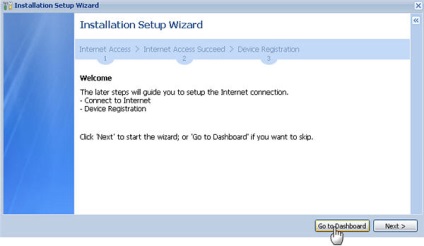
A kapcsolat beállításához nyissa meg az Objektum> ISP-fiók menüpontot, és hozzon létre új kapcsolatot.
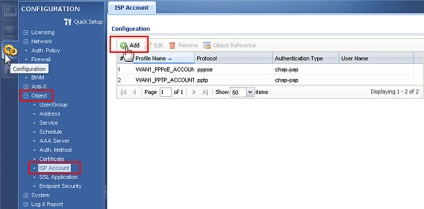
Új kapcsolat létrehozásához kattintson a Hozzáadás gombra.

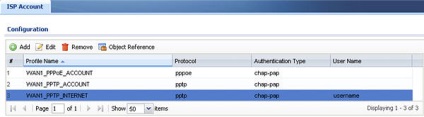
Ezután lépjen a Network> Interface menübe, és a User Configuration rész PPP lapján hozzon létre egy új szabályt.
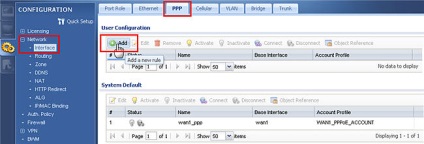
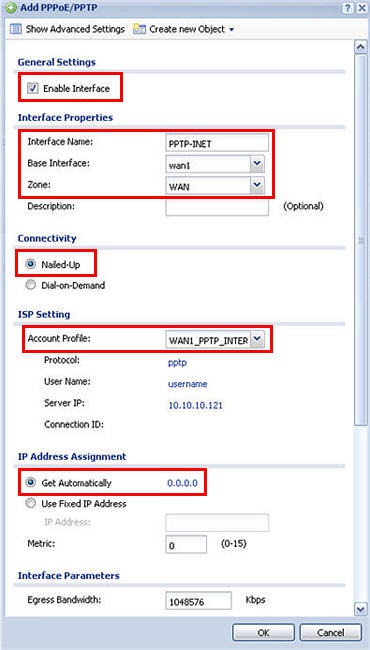
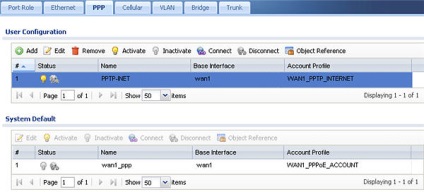
Ezután lépjen a Trunk fülre, és a Felhasználói konfiguráció szakaszban hozzon létre egy új csomagot.
Kérjük, vegye figyelembe, hogy a korábban létrehozott PPP felület (példánkban ez PPTP-INET) az új törzs egyetlen tagja.
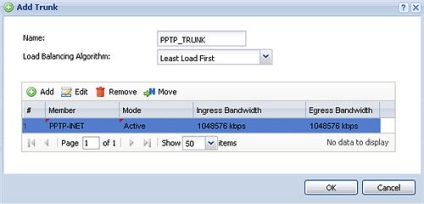
Az Alapértelmezett WAN Trunk szakaszban válassza a User Configured Trunk (Felhasználó konfigurált trönk) lehetőséget, és adja meg a korábban létrehozott egyéni trönköt (példánkban: PPTP_TRUNK).
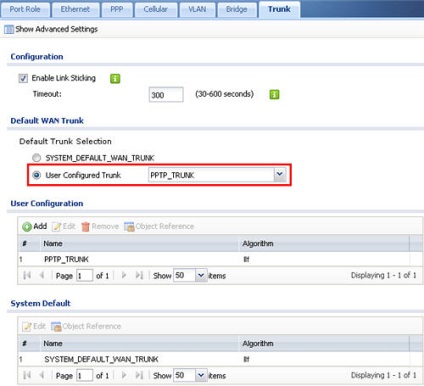
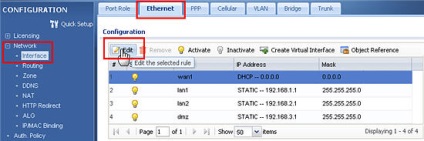
Ehhez lépjen a Hálózat> Interfész> Ethernet menübe. Válassza ki a WAN felületet, és kattintson a Szerkesztés gombra a felület beállításainak szerkesztéséhez.
Az IP-cím hozzárendelés szakaszban válassza a Fix IP-cím használata lehetőséget, és adja meg a 0.0.0.0-ot az IP-cím és alhálózati maszk mezőkben.
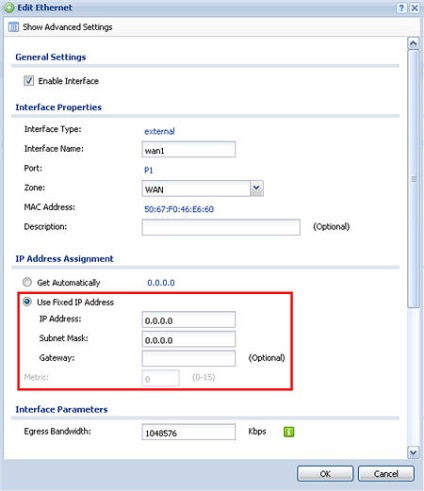
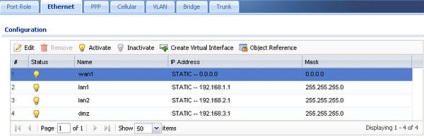
Menjen a Hálózat> Útvonal menübe, és kattintson a Hozzáadás gombra a Politikai útvonal fülön új útvonal létrehozásához.
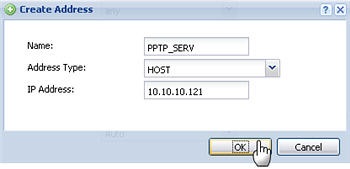
Miután létrehozta az objektumot a célcím mezőben, jelölje ki a létrehozott objektumot, és a Típus mezőben a Next-Hop szakaszban állítsa be az Interfész értéket, és az Interfész mezőben adja meg a készülék WAN interfészét (példánkban wan1).
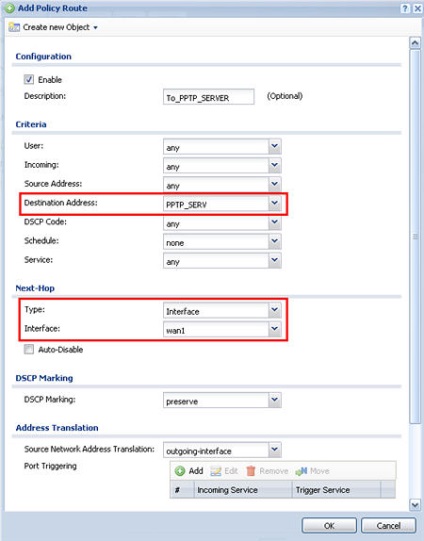
Felhasználók, akik ezt az anyagot hasznosnak tartották: 3/6